¿Estás cansado de la estética de tu IG? ¿Quieres un nuevo comienzo que se adapte a tu nueva marca? Crear un nuevo perfil te permite empezar de cero con tu experiencia anterior en Insta. En este post, te mostraremos cómo crear una segunda cuenta de Instagram en varios dispositivos.
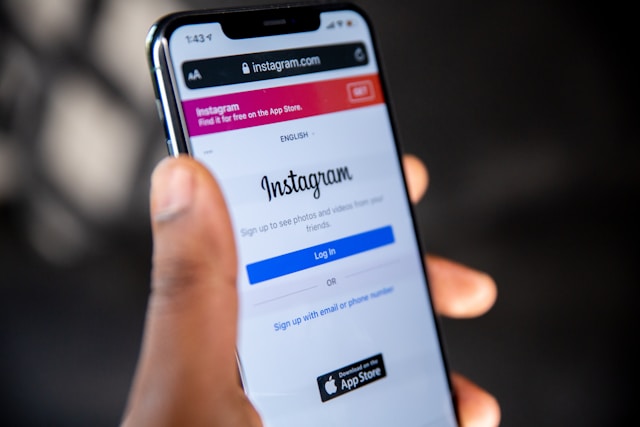
Cómo crear una segunda cuenta de Instagram (móvil)
Crear una segunda cuenta en IG ofrece muchas ventajas. Por ejemplo, puede ser un espacio para publicar fotos más personales. También puedes crear una página para tu nueva marca.
Para hacer un segundo perfil Insta, esto es lo que hay que hacer:
- Haz clic en tu foto de perfil en la parte inferior derecha.
- Toca las tres líneas horizontales de la parte superior derecha.
- Desplácese hasta la parte inferior y haga clic en Añadir cuenta.
- Pulse Crear nueva cuenta y rellene los datos.
- Confírmalo y espera a que IG cree la cuenta.
Instagram cargará automáticamente tu nueva cuenta. Puedes configurarlo todo a tu ritmo, seguir a otras personas y sincronizar los contactos de tu teléfono.
Podrás cambiar entre tus cuentas con facilidad. Depende de ti hasta qué punto quieres que esta cuenta de IG esté vinculada a la primera. Si quieres empezar de cero en la red social, puedes eliminar tu perfil de IG original. Si se trata de una cuenta privada, considera la posibilidad de añadirla a la biografía de tu cuenta pública.
También puedes compartir la misma publicación en varias cuentas al mismo tiempo. Mientras finalizas una publicación, simplemente pulsa el nombre de otro perfil en Publicar en otras cuentas de Instagram. IG te pedirá que las conectes primero en el mismo Centro de Cuentas.
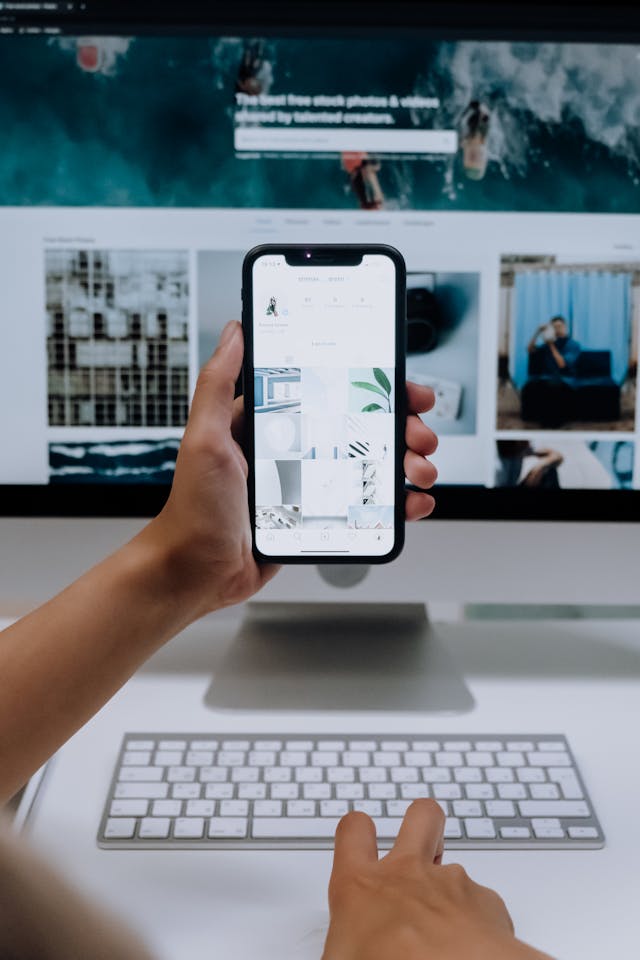
Cómo crear una segunda cuenta de Instagram en el ordenador
Para crear un segundo perfil en tu PC, sigue pasos similares a los de la aplicación móvil. Sin embargo, no puedes hacerlo mientras estás conectado a tu primera cuenta. Esto es lo que tienes que hacer:
- Haga clic en el botón Más de la parte inferior izquierda.
- Pulse Cerrar sesión y espere a que se actualice la página.
- En la pantalla de inicio de sesión de Instagram, haz clic en Registrarse.
- Rellene los datos de su nuevo perfil y pulse Siguiente.
- Confírmalo todo y carga tu nuevo Insta.
- Pulsa en Más y, a continuación, en Cambiar de cuenta.
- Conéctate a tu IG original para vincular tus perfiles.
Aprender a crear una segunda cuenta en el sitio del navegador de Instagram es definitivamente más complejo que la aplicación de IG. Sin embargo, esto no debería ralentizarte demasiado. Podrás conectarte y cambiar de cuenta fácilmente.
Al crear la segunda cuenta, también hay un espacio para añadir tu correo electrónico. Si te preguntas cómo crear una segunda cuenta de Instagram con el mismo correo electrónico, sigue leyendo.
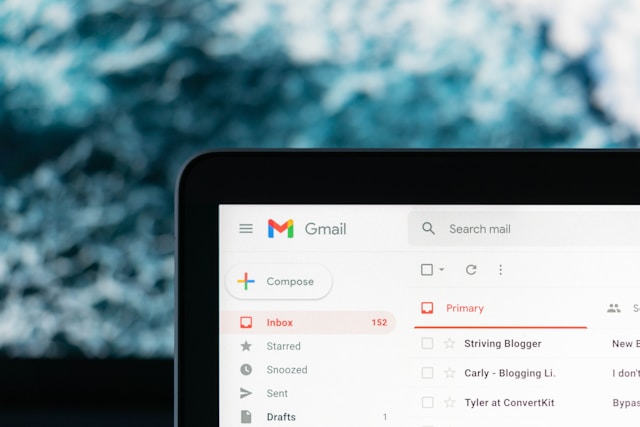
Cómo crear una segunda cuenta de Instagram con el mismo correo electrónico
Normalmente, una red social sólo te permite crear una cuenta por correo electrónico. Instagram utiliza tu correo electrónico "principal" para crear nuevas cuentas. Esta será la dirección vinculada a la cuenta en la que estabas antes de crear la nueva.
No es necesario seguir ningún paso especial para crear una nueva página con la misma dirección de correo electrónico. De hecho, esta es la opción por defecto al crear nuevos perfiles. Sin embargo, durante el proceso de registro, tendrás la posibilidad de añadir otro correo electrónico o número de teléfono.
Mantener el mismo correo electrónico significa que todas tus actualizaciones importantes de Insta estarán en el mismo lugar. No tendrás que cambiar entre diferentes correos electrónicos tanto como cambias entre las páginas de IG.
Si ambos perfiles tienen mucha tracción, acabarás recibiendo muchos correos electrónicos. Esto puede saturar tu bandeja de entrada. Puedes utilizar un correo electrónico diferente o cambiar la configuración de las notificaciones de tu perfil.
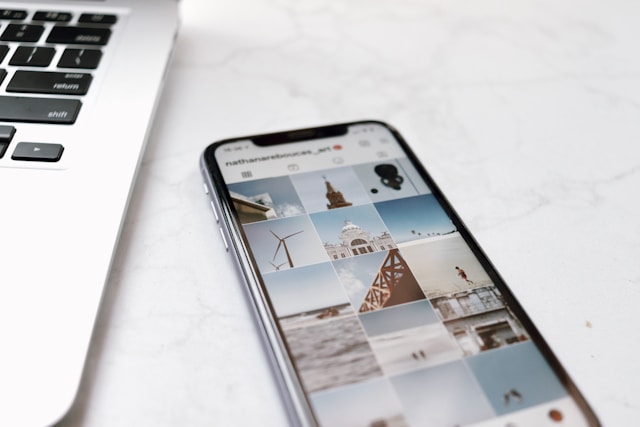
Cambiar entre cuentas de Instagram
Después de aprender a crear una segunda cuenta en Instagram, tendrás que aprender a cambiar de perfil. Para ello, mantén pulsada tu foto de perfil en la parte inferior derecha del feed de Insta. Esto te mostrará una lista completa de tus cuentas. Toca la que quieras cambiar.
También puedes pulsar tu foto de perfil para abrir la página de tu cuenta. Pulsa tu nombre en la parte superior izquierda y también te dará la opción de cambiar de cuenta.
Puedes cambiar entre cinco cuentas como máximo. Todavía hay formas de tener más de cinco perfiles en Instagram. Sin embargo, sólo puedes iniciar sesión en cinco de ellos a la vez. Esto debería seguir siendo más que suficiente para cubrir tu vida personal, profesional y privada.
Cómo hacer que tu segundo perfil de Instagram destaque
Averiguar cómo crear una segunda cuenta de Instagram en un ordenador y en el móvil es sólo la mitad del trabajo. También tendrás que asegurarte de que tu nuevo perfil hace exactamente lo que necesitas. Por ejemplo, ¿es solo un espacio privado para programar publicaciones que no encajan en tu cuenta habitual?
Si ambas cuentas son públicas, la segunda debe ser lo más exclusiva posible. Debes saber qué fotos y vídeos pertenecen a cada perfil. Opta siempre por la cuenta que ofrezca un mayor compromiso de publicación. Al fin y al cabo, sus cuentas pueden tener audiencias totalmente distintas.
Según DataReportal, el 66,3% de los usuarios de IG buscan contenidos divertidos en la plataforma. Si diriges una marca, puede que merezca la pena crear una segunda página más desenfadada. Compartir publicaciones orgánicas menos "ensayadas" te ayuda a conectar con tus seguidores a un nivel más profundo.
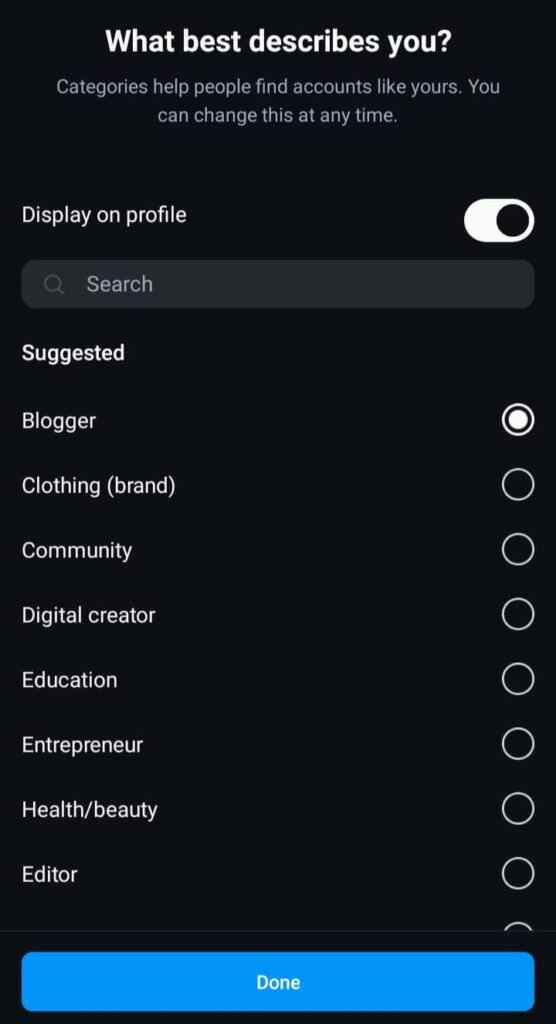
Cómo convertir tu segunda cuenta de IG en un perfil empresarial
Si vas a crear tu propia empresa, haz que tu nueva cuenta sea de empresa. Esto puede ayudarte mucho a crecer en la plataforma. Por ejemplo, dispondrás de un panel de control profesional. Esto te mostrará el rendimiento de tus publicaciones relacionadas con la empresa con métricas mucho más profundas.
Además, su página tendrá un espacio para la información de contacto. También puedes dar a tu marca una categoría específica. Esto te ayuda a mostrar de qué va tu negocio y permite que la gente se ponga en contacto fácilmente.
A continuación te explicamos cómo convertir tu nueva IG en una cuenta de empresa:
- Haz clic en tu imagen de perfil en la parte inferior derecha.
- Pulsa Editar perfil, justo debajo de tu biografía en IG.
- Basta con pulsar Cambiar a cuenta profesional.
- Rellene la categoría de su empresa y otros datos.
- Ahora tendrás acceso a las herramientas empresariales de IG.
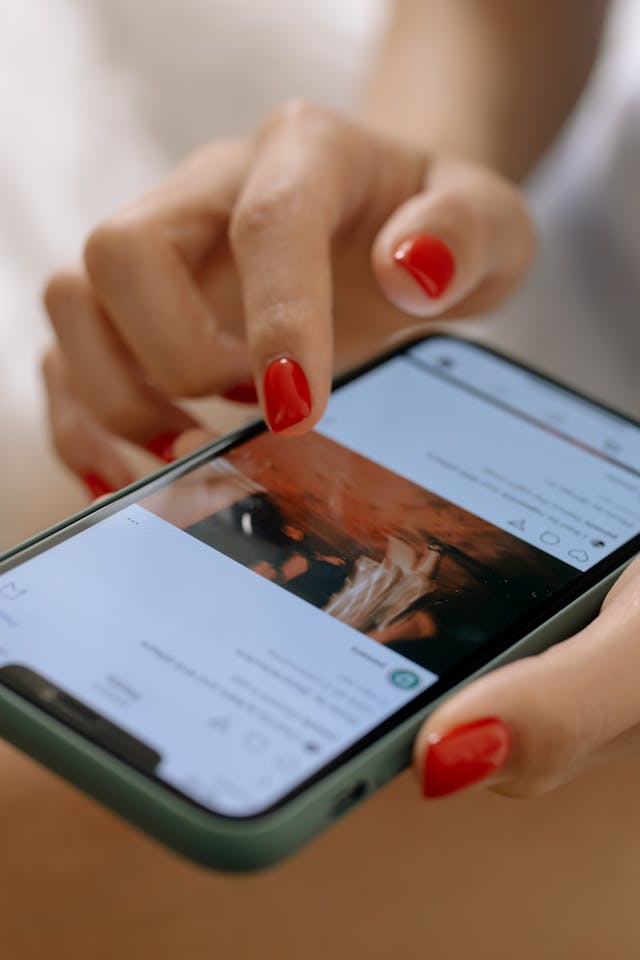
Ayude a su segunda cuenta a prosperar con la ayuda de Goread.io
Una vez que aprendas a crear una segunda cuenta de Instagram, querrás ayudarla a crecer. Compra seguidores de IG reales y orgánicos para que pueda alcanzar a tu perfil original.
En Goread.io, podemos impulsar tu marca para que llegue instantáneamente a la audiencia que necesitas. Compra engagement real de Instagram con nosotros, y podrás hacer crecer tu negocio en poco tiempo.
Preguntas frecuentes
¿Por qué podría querer crear una segunda cuenta de Instagram?
Puede que simplemente quiera empezar de cero o una nueva página para su próxima empresa. También podría ser simplemente una cuenta privada para amigos cercanos.
¿Le va mejor a una segunda cuenta en Instagram?
Tu nueva página tendrá un nuevo comienzo en el algoritmo de Instagram. Esto podría ayudarte a conseguir una mayor interacción. Asegúrate de hacer un seguimiento de la interacción por tipo de publicación, especialmente si los carruseles encajan mejor en este nuevo perfil.
¿Cómo elimino una cuenta de mi Insta?
Si quieres eliminar tu cuenta, ve a tu configuración. Desplázate hasta la parte inferior y pulsa Cerrar sesión. Tendrás que volver a iniciar sesión para cambiar de nuevo a este perfil.
